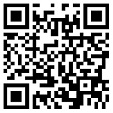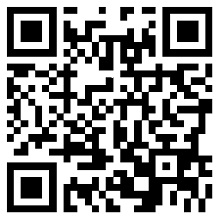高级会计备考的征程已经开始,大家准备好了么?中公财经小编为大家整理了高级会计师《职称计算机》Word文档:绘图画布,希望能帮助考生们更加了解高级会计师计算机。
高级会计师《职称计算机》Word文档:绘图画布
绘图画布的作用:
1.默认状态下,插入图形对象后,绘图画布会自动嵌入文档;
当使用多个简单图形组合复杂图形时,绘图画布有助于安排图形的大小和位置。
2.默认状态下,插入图形对象后,绘图画布会自动嵌入文档。当使用多个简单图形组合复杂图形时,绘图画布有助于安排图形的大小和位置。要插入空白绘图画布,可执行下列操作:
(1)在文档中定位插入点;
(2)单击【插入】|【图片】|【绘制新图形】;
(3)可以再画布上添加图片,如果在绘图画布以外的区域绘制图形,画布会自动隐藏。
要控制画布的自动显示,可执行下列操作:
(1)单击【工具】|【选项】|【常规】;
(2)选中或清除【插入“自选图形”时自动创建绘图画布】复选框;
(3)单击【确定】;
清除绘图画布的自动显示后,仍可通过单击【插入】菜单的【图片】子菜单中的【绘制新图形】插入画布。绘图画布本身也是图形对象,可以参照关于图形对象的操作,对绘图画布进行调整。要使用【绘图画布】工具栏调整画布,可执行下列操作:
(1)在包括边框在内的画布区域内单击右键,再单击显示【显示绘图画布工具栏】;
(2)在【绘图画布】工具栏上选择下列操作:
如果画布上有图形,单击【调整】按钮,绘图画布的大小会自动调整到最适合图形对象的尺寸。单击绘图画布边框,拖动控点也可以调整画布的大小;
每单击一次【扩大】按钮,绘图画布将按照当前的长宽比将面积扩大约20%;
单击【缩放绘图】按钮,画布周边的控点变成圆点,拖动控点可缩放绘图画布,両布内的所有对象也同时被缩放;
单击【文字环绕】按钮,可选择绘图画布的文字环绕方式;
要设置绘图画布的格式,可选中画布,再单击【格式】菜单的【绘图画布】。
在绘图画布外单击,以隐藏画布,在绘图画布区域内单击将显示画布。要删除绘图画布,可选中它再按Delete键,其中的图形将同时被删除。要保留両布上的图形可先将对象拖离画布,再将画布删除。
以上就是中公财经小编为大家整理发的高级会计师《职称计算机》Word文档:绘图画布,想要获取高级会计师相关信息,请持续关注中公财经网,帮助大家了解财经证书培训更多资讯。